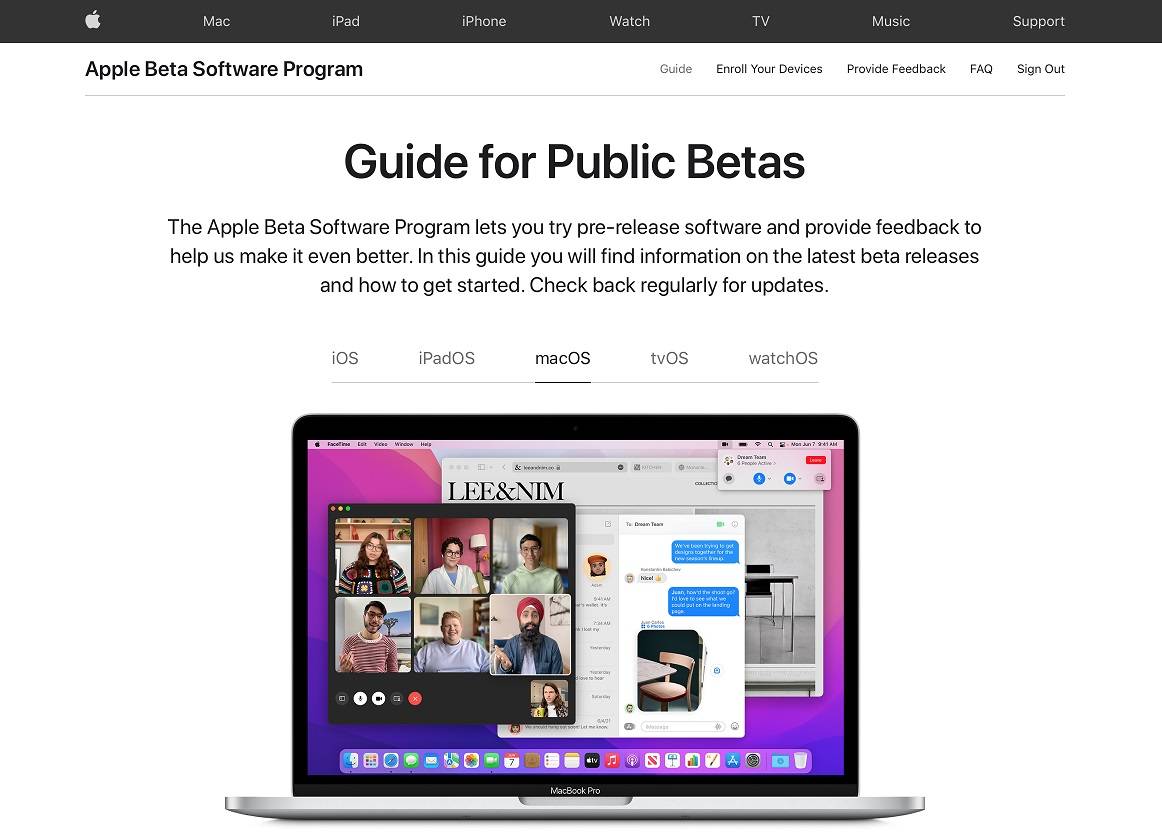
本文章翻譯自 https://www.unbxtech.com/2021/07/howto-install-macos-monterey-public-beta.html
在WWDC 2021上,蘋果Apple向開發人員展示了最新一代的macOS版本。新的macOS 12 Monterey會包含對Safari網絡瀏覽器、FaceTime、AirPlay等的大量改進。最終的版本預計將會於今年秋季推出,但Apple釋出了操作系統的Public Beta公開測試版來讓人立即試用。
預先準備
macOS 12 Monterey兼容大部分Mac設備,但與macOS 11 Big Sur略有不同。
- iMac (2015年及更新的型號)
- iMac Pro (2017及更新的型號)
- MacBook Air (2015年初及更新的型號)
- MacBook Pro (2015年初及更新的型號)
- Mac Pro (2013年底及更新的型號)
- Mac mini (2014年底及更新的型號)
- MacBook (2016年初及更新的型號)
由於Public Beta公測版本仍然是在開發當中,系統有很大的機會出現bug或不穩定的情況。因此,我們並不建議將它安裝在重要的電腦上。同時,我們強烈建議先使用Time Machine「時光機」將所有數據備份到外置硬碟內才繼續。
安裝步驟
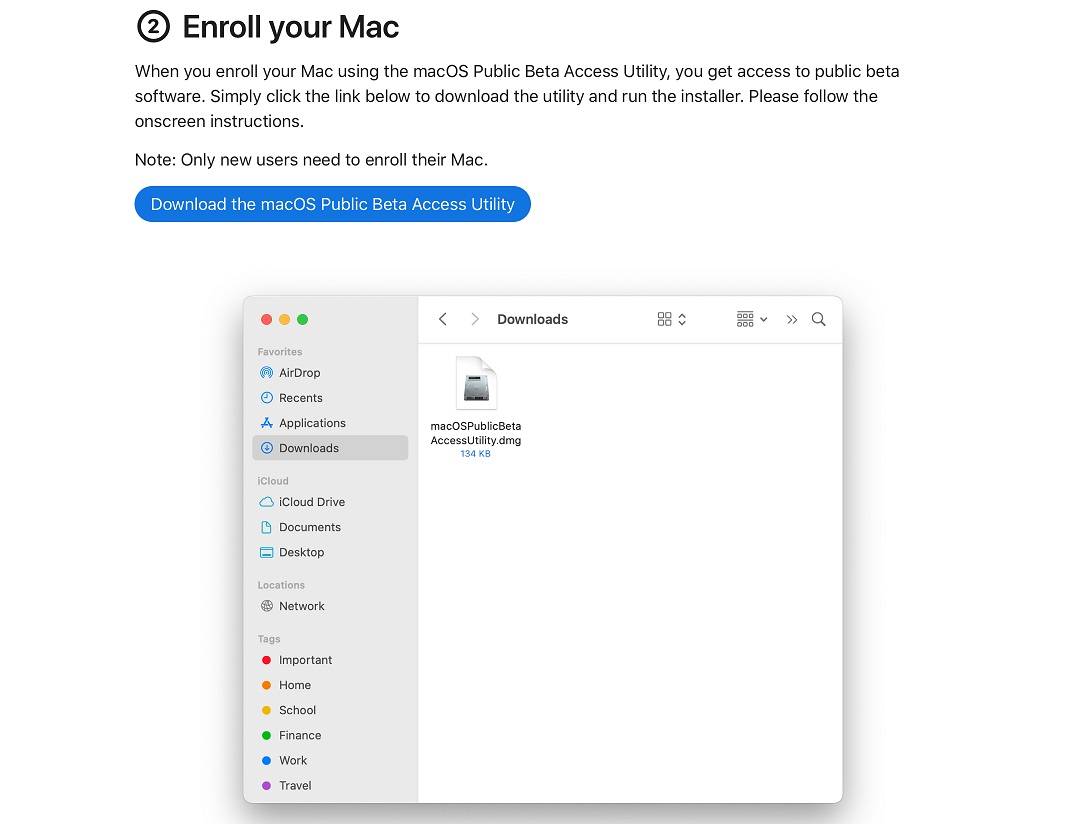
安裝macOS Monterey Public Beta公測版本是完全免費的。你所要做的就是使用你的Apple ID註冊Apple Beta Software Program。
點擊右上角選單上的Enrolled Your Device,然後選擇macOS。
往下滾動並下載macOS Public Beta Access Utility以註冊你的Mac設備。
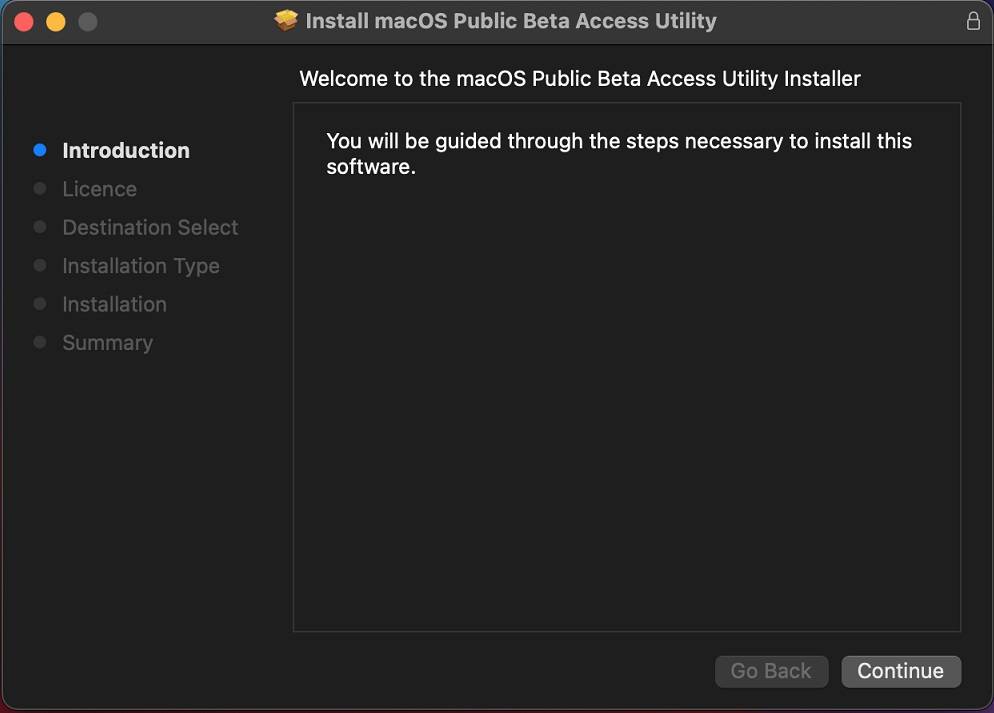
運行下載了的程式。
如果系統不能檢測到你的Time Machine備份,則會彈出提示字句。
請你只有在完成數據備份後才點擊Continue (繼續)。
你的Mac設備現在已經註冊在Apple Beta Software Program。
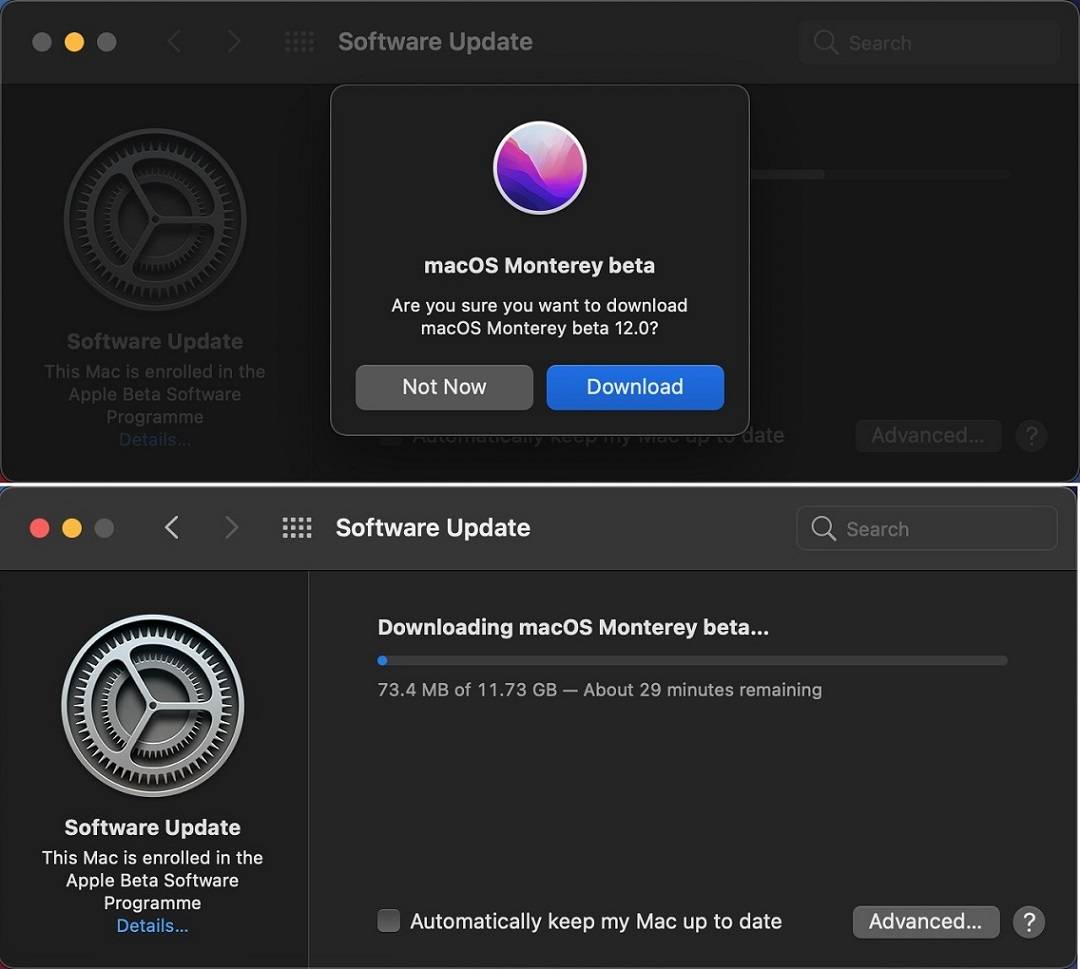
系統偏好設定中的Software Update部分應該會自動打開並找尋可用的更新。
請等待macOS Monterey Beta測試版完成下載。根據於你的網絡下載速度,你可能需要等待幾個小時。
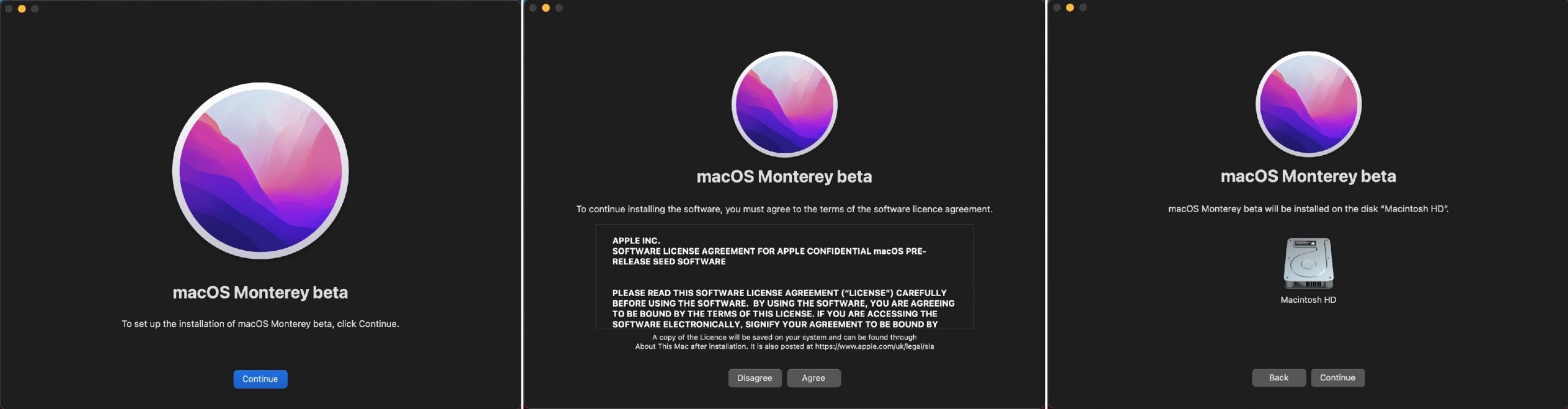
點擊Continue (繼續)開始安裝操作系統。
如果你有多個硬碟或分區,請選擇正確的硬碟/分區作為安裝位置。
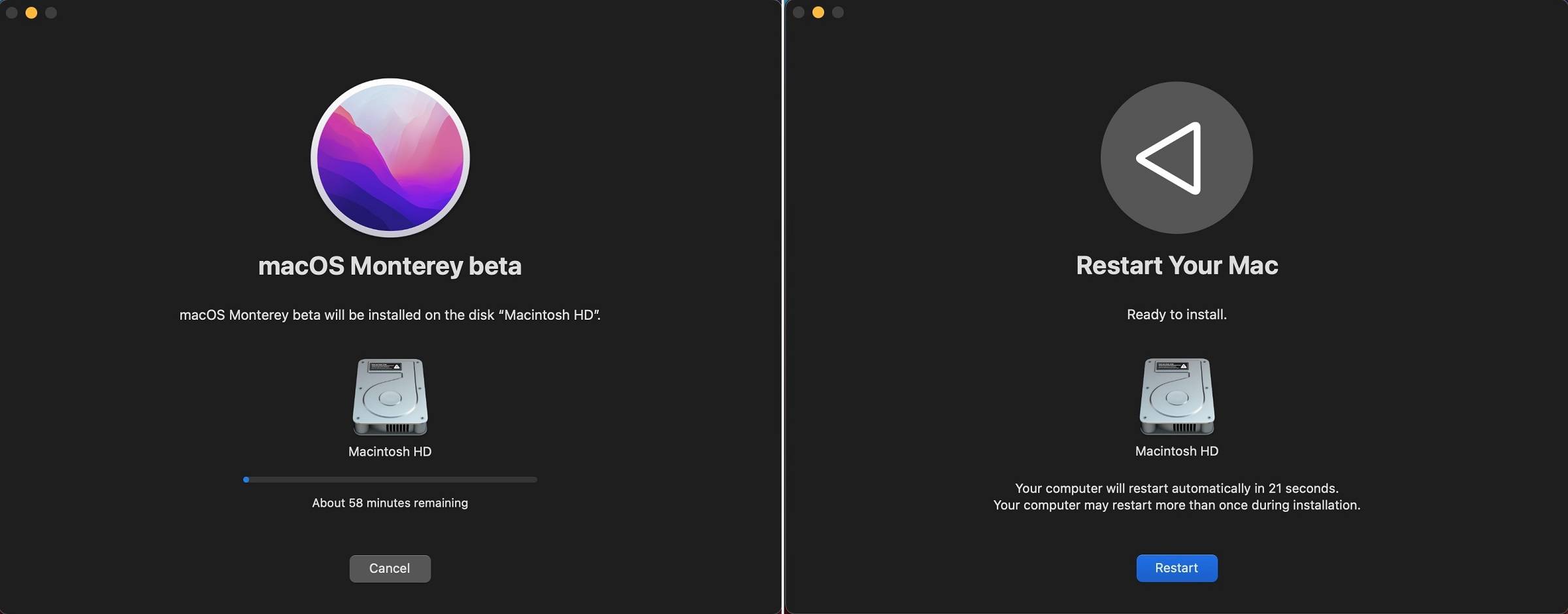
請等待大約1到2個小時。完成後,系統會要求你重新啟動電腦。
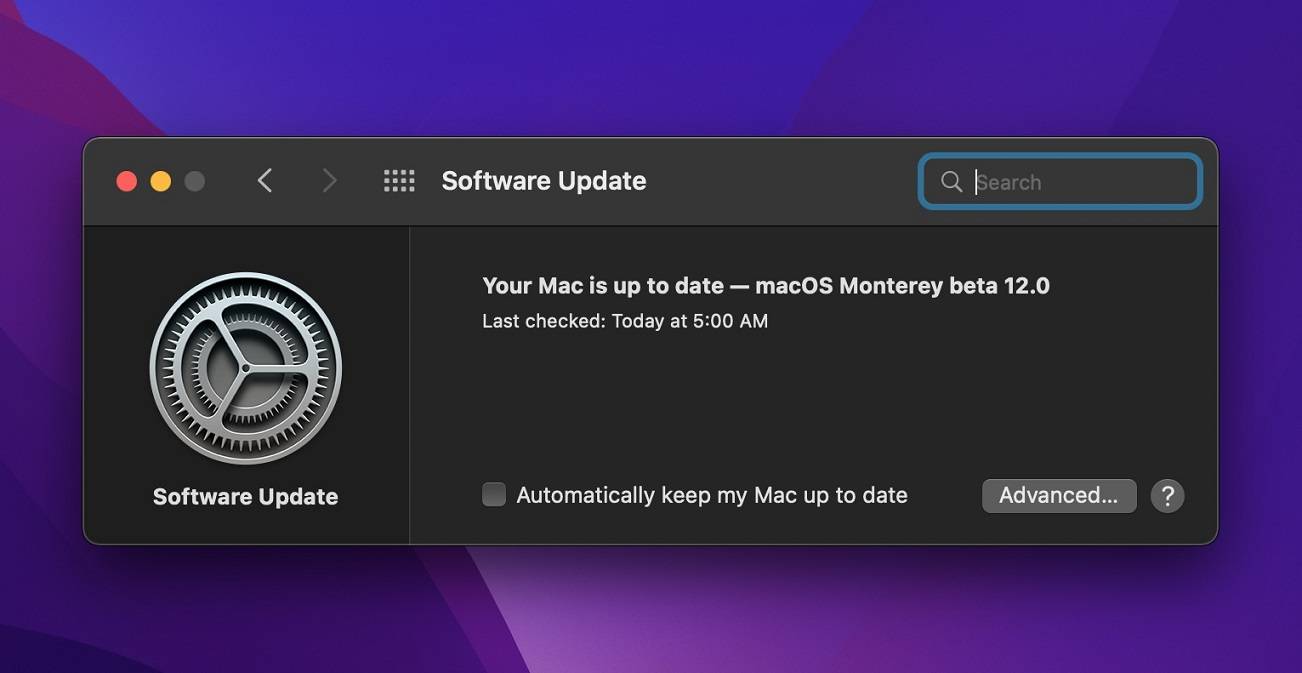
在成功啟動後,你的Mac電腦會運行著最新的macOS 12 Monterey Public Beta公開測試版。當新的Beta測試版本出現時,你將會收到OTA (Over-the-air)更新。


